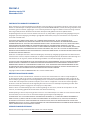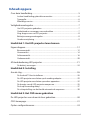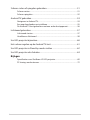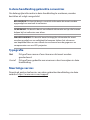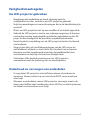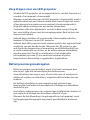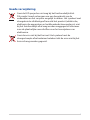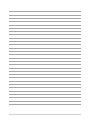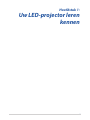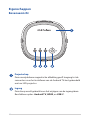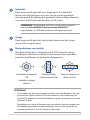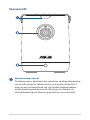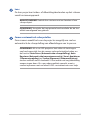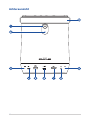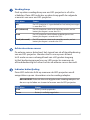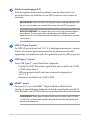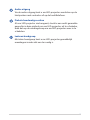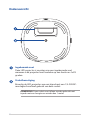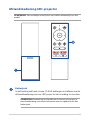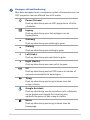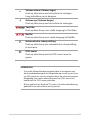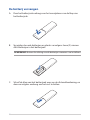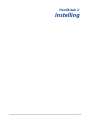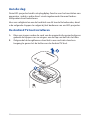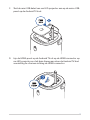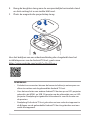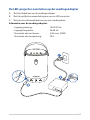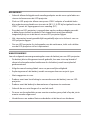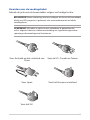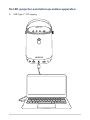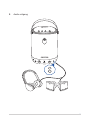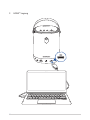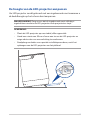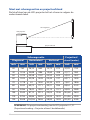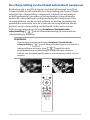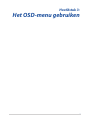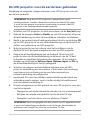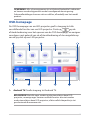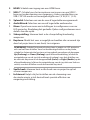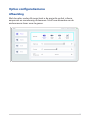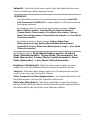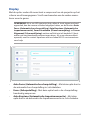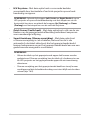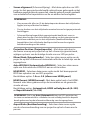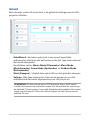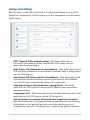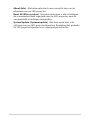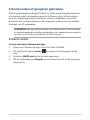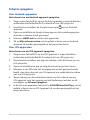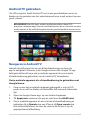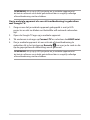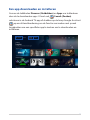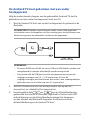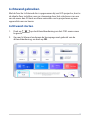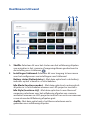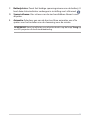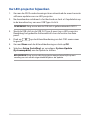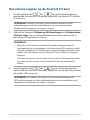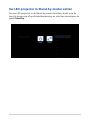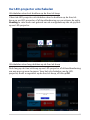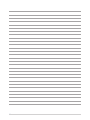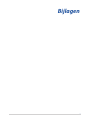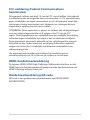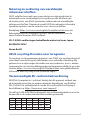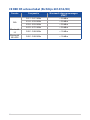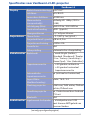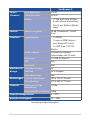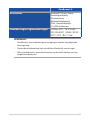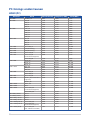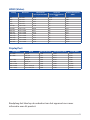Asus ZenBeam L2 Gebruikershandleiding
- Categorie
- Tv's
- Type
- Gebruikershandleiding

LED-projector
Gebruikershandleiding
ZenBeam L2

2
COPYRIGHT EN GARANTIE-INFORMATIE
Geen enkel deel van deze handleiding, met inbegrip van de producten en de software die hierin is beschreven, mag
zonder de uitdrukkelijke schriftelijke toestemming van ASUSTeK COMPUTER INC. (“ASUS”) worden gereproduceerd,
verzonden, getranscribeerd, opgeslagen in een retrievalsysteem of in enige taal worden vertaald in enige vorm of
door enig middel, behalve documentatie die door de koper wordt gebruikt voor back-updoeleinden.
De productgarantie of service zal niet worden verleend als: (1) het product is gerepareerd of gewijzigd, tenzij een
dergelijke reparatie of wijziging schriftelijk is goedgekeurd door ASUS; of (2) het serienummer van het product
vervormd is of ontbreekt.
ASUS BIEDT DEZE HANDLEIDING “ZOALS ZE IS” ZONDER ENIGE GARANTIES, HETZIJ UITDRUKKELIJK OF
IMPLICIET, MET INBEGRIP VAN, MAAR NIET BEPERKT TOT DE IMPLICIETE GARANTIES OF VOORWAARDEN VOOR
VERKOOPBAARHEID OF GESCHIKTHEID VOOR EEN BEPAALD DOEL. IN GEEN GEVAL ZAL ASUS, HAAR DIRECTEURS,
FUNCTIONARISSEN, WERKNEMERS OF AGENTEN AANSPRAKELIJK ZIJN VOOR ENIGE INDIRECTE, SPECIALE,
INCIDENTELE OF GEVOLGSCHADE (INCLUSIEF SCHADE DOOR WINSTDERVING, VERLIES VAN HANDEL, VERLIES VAN
GEBRUIK OF GEGEVENS, ONDERBREKING VAN HANDEL EN DERGELIJKE), ZELFS ALS ASUS OP DE HOOGTE WERD
GEBRACHT VAN DE MOGELIJKHEID VAN DERGELIJKE SCHADE DIE VOORTVLOEIT UIT FOUTEN IN DEZE HANDLEIDING
OF DEFECTEN AAN HET PRODUCT.
Producten en bedrijfsnamen die in deze handleiding zijn vermeld, zijn mogelijk geregistreerde handelsmerken of
auteursrechten van hun respectieve bedrijven en worden uitsluitend gebruikt voor identicatie of toelichting en in
het voordeel van de eigenaar, zonder de bedoeling te hebben een inbreuk te plegen op hun rechten.
DE SPECIFICATIES EN INFORMATIE DIE IN DEZE HANDLEIDING ZIJN OPGENOMEN, ZIJN UITSLUITEND INFORMATIEF
BEDOELD EN OP ELK OGENBLIK EN ZONDER KENNISGEVING ONDERHEVIG AAN WIJZIGINGEN. ZE MOGEN NIET
WORDEN BESCHOUWD ALS EEN VERBINTENIS DOOR ASUS. ASUS AANVAARDT GEEN VERANTWOORDELIJKHEID
OF AANSPRAKELIJKHEID VOOR FOUTEN OF ONNAUWKEURIGHEDEN DIE MOGELIJK IN DEZE HANDLEIDING ZIJN
VERMELD, INCLUSIEF DE PRODUCTEN EN SOFTWARE DIE ERIN ZIJN BESCHREVEN.
Copyright © 2023 ASUSTeK COMPUTER INC. Alle rechten voorbehouden.
BEPERKTE AANSPRAKELIJKHEID
Er kunnen zich situaties voordoen door een fout van de kant van ASUS of door een andere aansprakelijkheid.
In deze gevallen hebt u het recht op schadevergoeding door ASUS. En elk van dergelijke gevallen, ongeacht de
basis waarop u gemachtigd bent schadevergoeding te eisen van ASUS, zal ASUS maximaal aansprakelijk zijn voor
schade door lichamelijk letsel (inclusief overlijden) en schade aan vastgoed en activa of elke andere eigenlijke
of directe schade die voortvloeit uit de weglating of het niet naleven van wettelijke verplichtingen onder deze
Garantieverklaring, tot de aangegeven contractprijs van elk product.
ASUS zal alleen verantwoordelijk zijn voor schadevergoeding van uw verlies, schade of claim op basis van het
contract, onrechtmatig gebruik of inbreuk onder deze Garantieverklaring.
Deze beperking is ook van toepassing op de leveranciers en wederverkopers van ASUS. Dit is het maximale bereik
waarvoor ASUS, haar leveranciers en uw wederverkoper gezamenlijk aansprakelijk zijn.
IN GEEN GEVAL ZAL ASUS AANSPRAKELIJK ZIJN VOOR HET VOLGENDE: (1) CLAIMS VAN DERDEN TEGENOVER U
VOOR SCHADE; (2) VERLIES VAN OF SCHADE AAN UW RECORDS OF GEGEVENS OF (3) SPECIALE, INCIDENTELE
OF INDIRECTE SCHADE OF ENIGE ECONOMISCHE GEVOLGSCHADE (INCLUSIEF WINSTDERVING OF VERLIES VAN
OPBRENGSTEN), ZELFS ALS ASUS, HAAR LEVERANCIERS OF UW WEDERVERKOPER OP DE HOOGTE WERD GEBRACHT
VAN DE MOGELIJKHEID VAN DERGELIJKE SCHADE.
SERVICE EN ONDERSTEUNING
Bezoek onze meertalige website op https://www.asus.com/nl/support.
DU22614
Herziene versie V2
November 2023

3
Inhoudsopgave
Over deze handleiding ................................................................................................... 5
In deze handleiding gebruikte conventies............................................................. 6
Typograe .......................................................................................................................... 6
Meertalige versies ........................................................................................................... 6
Veiligheidsmaatregelen ................................................................................................. 7
Uw LED-projector gebruiken ...................................................................................... 7
Onderhoud en vervangen van onderdelen ........................................................... 7
Zorg dragen voor uw LED-projector ........................................................................ 8
Batterijvoorzorgsmaatregelen .................................................................................... 8
Goede verwijdering ........................................................................................................ 9
Hoofdstuk 1: Uw LED-projector leren kennen
Eigenschappen ...............................................................................................................12
Bovenaanzicht ................................................................................................................12
Vooraanzicht ...................................................................................................................14
Achteraanzicht................................................................................................................16
Onderaanzicht ................................................................................................................20
Afstandsbediening LED-projector ...........................................................................21
De batterij vervangen .................................................................................................. 24
Hoofdstuk 2: Instelling
Aan de slag .......................................................................................................................26
De Android TV-kast installeren ................................................................................. 26
De LED-projector aansluiten op de voedingsadapter .....................................29
De LED-projector aansluiten op andere apparaten .......................................... 32
De hoogte van de LED-projector aanpassen.......................................................35
Druk op de voedingsknop .........................................................................................37
De scherpstelling van het beeld automatisch aanpassen .............................. 38
Hoofdstuk 3: Het OSD-menu gebruiken
De LED-projector voor de eerste keer gebruiken ............................................... 40
OSD-homepage ..............................................................................................................41
Opties conguratiemenu ............................................................................................43

4
Scherm casten of spiegelen gebruiken .................................................................. 51
Scherm casten ................................................................................................................51
Scherm spiegelen ..........................................................................................................52
Android TV gebruiken ..................................................................................................53
Navigeren in Android TV .............................................................................................53
Een app downloaden en installeren ....................................................................... 55
De Android TV-kast gebruiken met een ander hostapparaat .......................56
Lichtwand gebruiken ....................................................................................................57
Lichtwand starten .........................................................................................................57
Hoofdmenu lichtwand ................................................................................................58
Uw LED-projector bijwerken ...................................................................................... 60
Het volume regelen op de Android TV-kast .........................................................61
Uw LED-projector in Stand-by-modus zetten .....................................................62
Uw LED-projector uitschakelen ................................................................................63
Bijlagen
Specicaties voor ZenBeam L2 LED-projector ....................................................69
PC-timings ondersteunen ..........................................................................................72

5
Over deze handleiding
Deze handleiding biedt informatie over de hardware- en softwarefuncties
van uw LED-projector, geordend in de volgende hoofdstukken:
Hoofdstuk 1: Uw LED-projector leren kennen
Dit hoofdstuk beschrijft de onderdelen van uw LED-projector en de
bijgeleverde afstandsbediening.
Hoofdstuk 2: Instelling
Dit hoofdstuk toont u hoe u uw LED-projector kunt installeren
en de onderdelen ervan kunt gebruiken voor het aansluiten op
invoerapparaten.
Hoofdstuk 3: Het OSD-menu gebruiken
Dit hoofdstuk bespreekt de functies van het OSD-menu van de LED-
projector en het navigeren door het menu via het bedieningspaneel.
Bijlagen
Dit gedeelte omvat veiligheidsrichtlijnen voor uw LED-projector.

6
In deze handleiding gebruikte conventies
Om belangrijke informatie in deze handleiding te markeren, worden
berichten als volgt voorgesteld:
BELANGRIJK! Dit bericht bevat essentiële informatie die moet worden
opgevolgd om een taak te voltooien.
OPMERKING: Dit bericht bevat aanvullende informatie en tips die kunnen
helpen bij het voltooien van taken.
WAARSCHUWING! Dit bericht bevat belangrijke informatie die moet
worden gevolgd om uw veiligheid te bewaren tijdens het uitvoeren
van bepaalde taken en om schade te voorkomen aan de gegevens en
componenten van uw LED-projector.
Typograe
Vet Dit geeft een menu of een item aan dat moet worden
geselecteerd.
Cursief Dit geeft een gedeelte aan waarnaar u kunt verwijzen in deze
handleiding.
Meertalige versies
Download andere taalversies van deze gebruikershandleiding via deze
website: https://www.asus.com/support

7
Veiligheidsmaatregelen
Uw LED-projector gebruiken
• Raadpleeg de handleiding en houd rekening met de
veiligheidsinstructies voordat u uw LED-projector gebruikt.
• Volg de opmerkingen en waarschuwingen die in de handleiding zijn
vermeld.
• Plaats uw LED-projector niet op een oneen of onstabiel oppervlak.
• Gebruik de LED-projector niet in een rokerige omgeving. Er kunnen
rookresten worden opgestapeld op kritieke onderdelen en de LED-
projector beschadigen of de prestaties negatief beïnvloeden.
• Houd de plastic verpakking van de LED-projector buiten het bereik
van kinderen.
• Zorg ervoor dat u de ventilatieopeningen van de LED-projector
niet blokkeert of plaats er niets dicht bij. Hierdoor kan er warmte
binnenin worden opgebouwd waardoor de beeldkwaliteit kan
verminderen en de projector kan beschadigd raken.
• Controleer of de bedrijfsspanning van uw LED-projector
overeenkomt met de spanning van uw voedingsbron.
Onderhoud en vervangen van onderdelen
• U mag deze LED-projector niet zelf demonteren of proberen te
repareren. Neem contact op met uw lokaal ASUS-servicecentrum
voor hulp.
• Wanneer u onderdelen vanuw LED-projector vervangt, moet u de
items aanschaen zoals aanbevolen door ASUS en contact opnemen
uw lokaal servicecentrum voor hulp.

8
Zorg dragen voor uw LED-projector
• Schakel de LED-projector uit en koppel deze los van het stopcontact
voordat u het apparaat schoonmaakt.
• Wanneer u de behuizing van de LED-projector schoonmaakt, moet u
gebruik maken van een schone zachte doek, bevochtigd met water
of een mengsel van water en een neutraal schoonmaakproduct.
Veeg het apparaat droog met een zachte droge doek.
• Controleer of de lens afgekoeld is voordat u deze reinigt. Veeg de
lens voorzichtig schoon met lensreinigingspapier. Raak de lens niet
aan met uw handen.
• Gebruik geen vloeibare of verstuivende schoonmaakproducten,
benzeen of thinners op uw LED-projector.
• Gebruik deze LED-projector nooit meteen nadat u het apparaat hebt
verplaatst van een koude locatie. Wanneer de LED-projector aan
een drastische temperatuurschommeling wordt blootgesteld, kan
er vochtcondensatie op de lens en de andere interne onderdelen
worden gevormd. Om dit te voorkomen, is het aanbevolen
het apparaat pas twee (2) uur nadat een extreme of plotse
temperatuurschommeling is opgetreden, te gebruiken.
Batterijvoorzorgsmaatregelen
• Bij het vervangen van de batterij moet u het niet vervangen door
een onjuist type dat de beveiliging kan belemmeren.
• Gooi de batterij niet weg in vuur of een hete oven, of mechanisch
pletten of snijden van de batterij, aangezien dit kan leiden tot een
explosie.
• De batterij achterlaten in een omgeving met extreem hoge
temperatuur kan leiden tot een explosie of lekkage van brandbare
vloeistof of gas.
• Een batterij onderworpen aan extreem lage luchtdruk kan leiden tot
een explosie of lekkage van brandbare vloeistof of gas.
• Wanneer de hoofdvoeding is losgekoppeld van het apparaat, moet
het losgekoppelde apparaat nog steeds gemakkelijk te bedienen
zijn.

9
Goede verwijdering
Gooi de LED-projector niet weg bij het huishoudelijk afval.
Dit product werd ontworpen om een hergebruik van de
onderdelen en het recyclen mogelijk te maken. Het symbool met
doorgekruiste afvalbak geeft aan dat het product (elektrische,
elektronische apparatuur en kwikhoudende knoopcelaccu) niet
bij het huishoudelijk afval mag worden weggegooid. Informeer
naar de plaatselijke voorschriften voor het verwijderen van
elektronica.
Gooi de accu niet bij het huisvuil. Het symbool met de
doorgestreepte afvalcontainer betekent dat de accu niet bij het
huisvuil mag worden gegooid.

10

11
Hoofdstuk 1: Uw LED-projector
leren kennen
Hoofdstuk 1:
Uw LED-projector leren
kennen

12
Eigenschappen
Bovenaanzicht
Projectorkap
Deze verwijderbare magnetische afdekking geeft toegang tot de
connectors voor het installeren van de Android TV-kast gebundeld
met uw LED-projector.
Ingang
Deze knop wordt gebruikt voor het wijzigen van de ingangsbron.
Beschikbare opties: Android TV, HDMI, en USB-C.

13
Splendid
Deze knop wordt gebruikt voor toegang tot het Splendid-
menu voor het selecteren van een van de vooraf ingestelde
weergavemodi. Raadpleeg het gedeelte Opties conguratiemenu
voor meer informatie over de opties in dit menu.
OPMERKING: Het Splendid-menu kan niet worden geopend
wanneer Auto HDR/HLG (Automatische HDR/HLG) is
ingeschakeld, en HDR-video-inhoud wordt geprojecteerd.
Vorige
Deze knop wordt gebruikt om terug te keren naar het vorige
menu of de vorige pagina.
Navigatieknop van joystick
Met deze knop kunt u navigeren in het OSD-menu en menu-
instellingen selecteren en komt tevens overeen met specieke
projectorinstellingen als hieronder aangegeven.
Hoofdmenu openen/
OK
(midden omlaag
duwen)
Scherpstelling
(omhoog/omlaag)
Volume aanpassen
(links/rechts)
OPMERKING:
• De knoppen op de projectorkap zijn alleen voor het bedienen van de
projector en kunnen Android TV niet bedienen. Voor bediening van
Android TV gebruikt u de afstandsbediening die werd geleverd met de
Android TV-kast.
• Raadpleeg voor meer informatie over het gebruik van de knoppen op
het bedieningspaneel om de instellingen voor uw LED-projector te
openen Hoofdstuk 3: Uw LED-projector gebruiken.

14
Vooraanzicht
Voorste externe sensor
De externe sensor detecteert het signaal van de afstandsbediening
van uw LED-projector. Hierdoor kunt u van op een afstand tot 3
meter en een ontvangsthoek van ±30 graden toegang hebben
tot het bedieningspaneel van uw LED-projector wanneer de
afstandsbediening zich direct voor de externe sensor bevindt.

15
Lens
De lens projecteert video- of afbeeldingsbestanden op het scherm
vanaf uw invoerapparaat.
WAARSCHUWING! Raak de lens niet aan met uw handen of een
scherp object.
OPMERKING: Verwijder de transparante beschermfolie die de lens
afdekt voorafgaand aan gebruik.
Camera automatisch scherpstellen
Deze camera maakt het voor de projector mogelijk om snel en
automatisch de scherpstelling van afbeeldingen aan te passen.
OPMERKING: Als u uw LED-projector laat vallen of stoot tegen
een hard oppervlak, kan de camera verkeerd uitgelijnd raken, en
de functies Auto Focus (Automatische scherpstelling), Auto
Keystone (Automatische trapeziumcorrectie), Smart Avoidance
(Slimme vermijding) en Screen Alignment (Schermuitlijning)
werken wellicht niet als bedoeld. U kunt echter wel nog handmatig
aanpassingen doen. Als u een abnormaliteit opmerkt, moet u
contact opnemen met uw lokaal ASUS-servicecentrum voor hulp.

16
Achteraanzicht

17
Voedingsknop
Druk op deze voedingsknop om uw LED-projector in of uit te
schakelen. Deze LED-indicator op deze knop geeft de volgende
scenario’s aan voor uw LED-projector:
LED-kleur Status
Wit De LED-projector is ingeschakeld en het batterijvermogen
is meer dan 25%.
Wit (ademend) De LED-projector staat in de stand-by-modus, en het
batterijvermogen is meer dan 25%.
Rood De LED-projector werkt alleen op batterijen en het
batterijvermogen is minder dan 25%.
Rood (ademend) De LED-projector staat in de stand-by-modus, en het
batterijvermogen is minder dan 25%.
Achterste externe sensor
De externe sensor detecteert het signaal van de afstandsbediening
van uw LED-projector. Hierdoor kunt u van op een afstand
tot 3 meter en een ontvangsthoek van ±30 graden toegang
tot het bedieningspaneel van uw LED-projector wanneer de
afstandsbediening zich direct achter de externe sensor bevindt.
Indicator batterijlading
Deze LED-indicator licht op wanneer de LED-projector wordt
aangesloten op een stroombron via de voedingsadapter.
BELANGRIJK! Gebruik alleen de bijgeleverde voedingsadapter om
de accu op te laden en stroom te leveren aan de LED-projector.
LED-kleur Status
Rood Batterij wordt opgeladen
Groen Batterij is volledig opgeladen

18
Gelijkstroomingang (DC)
Sluit de bijgeleverde voedingsadapter aan op deze poort om
uw batterijdoos op te laden en uw LED-projector van stroom te
voorzien.
BELANGRIJK! Gebruik alleen de bijgeleverde voedingsadapter om
de accu op te laden en stroom te leveren aan de LED-projector.
WAARSCHUWING! De adapter kan warm tot heet worden tijdens
het gebruik. Zorg ervoor dat u de adapter niet afdekt en houd
deze weg van uw lichaam terwijl de adapter is aangesloten op een
stroombron.
USB 2.0 Type-A-poort
De USB 2.0-poort levert tot 5 V/1,5 A uitgangsspanning en -stroom.
U kunt uw mobiel apparaat aansluiten op deze poort om het
opgeladen te houden terwijl u het gebruikt met uw LED-projector.
USB Type-C®-poort
Deze USB Type-C®-poort biedt het volgende:
• DisplayPort (DP) Alt-modussignaal dat een resolutie van 1920
x 1080 ondersteunt
• USB-vermogensafgifte met een maximale uitgang van
5 V / 1,5 A
• Maximum resolutie van 1920 x 1080.
HDMI™-poort
Deze poort is voor de HDMI™ (High-Denition Multimedia
Interface)-aansluitingen. Deze poort biedt compliantie met HDCP
voor afspelen van HD DVD, Blu-ray en andere beschermde inhoud.
OPMERKING: Deze poort ondersteunt een resolutie van tot 3840
x 2160. De resolutie kan worden beïnvloed door de bekabeling en
het uitvoerapparaat.

19
Audio-uitgang
Via de audio-uitgang kunt u uw LED-projector aansluiten op de
luidsprekers met versterker of op de hoofdtelefoon.
Pinhole handmatig resetten
Als uw LED-projector niet reageert, steekt u een recht gemaakte
paperclip in deze pinhole om uw LED-projector uit te schakelen,
druk dan op de voedingsknop om uw LED-projector weer in te
schakelen.
Lederen handgreep
Met deze handgreep kunt u uw LED-projector gemakkelijk
meedragen zonder dat een tas nodig is.

20
Ingebouwde voet
Deze LED-projector is voorzien van een ingebouwde voet
waarmee u de projector kunt kantelen op een hoek van 4 of 8
graden.
Statiefbevestiging
Bevestig de LED-projector aan een tripod met een 1/4-20UNC-
montageschroef met gebruik van deze socket.
OPMERKING: Deze socket moet alleen worden gebruikt met
tripods met een hoogte van minder dan 1 meter.
Onderaanzicht

21
Afstandsbediening LED-projector
OPMERKING: Het werkelijke uiterlijk kan verschillen afhankelijk van het
model.
Batterijvak
In het batterijvak kunt u twee (2) AAA-batterijen installeren om de
afstandsbediening van uw LED-projector van voeding te voorzien.
OPMERKING: Raadpleeg het hoofdstuk De batterij vervangen in
deze handleiding voor meer informatie over het gebruik van het
batterijvak.

22
Knoppen afstandsbediening
Met deze knoppen kunt u navigeren op het schermmenu van uw
LED-projector van een afstand van tot 3 meter.
Power (Stroom)
Druk op deze knop om uw LED-projector in of uit te
schakelen.
Ingang
Druk op deze knop voor het wijzigen van de
ingangsbron.
Omhoog
Druk op deze knop om omhoog te gaan.
Omlaag
Druk op deze knop om omlaag te gaan.
Left (Links)
Druk op deze knop om naar links te gaan.
Right (Rechts)
Druk op deze knop om naar rechts te gaan.
OK
Druk op deze knop om het OSD-menu te starten of
om een menuselectie te bevestigen.
Terug
Druk op deze knop om terug te keren naar het
vorige scherm.
Google Assistant
Druk op deze knop om de microfoon in te schakelen
om te praten met Google Assistant om een
opdracht te geven of een vraag te stellen.
Home
Druk op deze knop om terug te keren naar de
homepage.

23
OPMERKING:
• U kunt de afstandsbediening gebruiken of navigeren met
de afstandsbedieningof de navigatieknop van de joystick op
uw LED-projector om te navigeren door de schermweergave.
Raadpleeg voor meer informatie over het OSD-menu het
hoofdstuk Het OSD-menu gebruiken.
• Bij het gebruik van Android TV moet u de afstandsbediening
gebruiken om het volume aan te passen.
Volume down (Volume lager)
Druk op deze knop om het volume te verlagen.
Lang indrukken om te dempen.
Volume up (Volume hoger)
Druk op deze knop om het volume te verhogen.
YouTube
Druk op deze knop voor snelle toegang tot YouTube.
Netix
Druk op deze knop voor snelle toegang tot Netix.
Automatische scherpstelling
Druk op deze knop om automatische scherpstelling
te activeren.
OSD-menu
Druk op deze knop om het OSD-menu weer te
geven.

24
C. Schuif de klep van het batterijvak weer op de afstandsbediening, en
duw vervolgens omhoog om het vast te zetten.
B. Verwijder de oude batterijen en plaats vervolgens twee (2) nieuwe
AAA-batterijen in het batterijvak.
OPMERKING: Noteer de richting van de batterijen wanneer u ze installeert.
De batterij vervangen
A. Duw het batterijvak omlaag voor het verwijderen van de klep van
het batterijvak.

25
Hoofdstuk 2:
Instelling
Hoofdstuk 2: Instelling

26
De Android TV-kast installeren
A. Klem uw vingers onder de rand van de magnetische projectorkap en
gebruik de toppen van uw vingers om de kap van het huis te tillen.
B. Ontgrendel de borgklem en draai het in een verticale stand om
toegang te geven tot de holte voor de Android TV-kast.
Aan de slag
Deze LED-projector biedt u de plug&play-functie voor het aansluiten van
apparaten , zodat u audio direct via de ingebouwde Harman Kardon-
luidsprekers kunt beluisteren.
Voor uw veiligheid en om de kwaliteit van dit toestel te behouden, dient
u de volgende stappen te volgen bij het bedienen van uw LED-projector.

27
C. Sluit de mini USB-kabel van uw LED-projector aan op de micro USB-
poort op de Android TV-kast.
D. Lijn de HDMI-poort op de Android TV uit op de HDMI-connector op
uw LED-projector en sluit deze hierop aan door de Android TV-kast
voorzichtig te schuiven richting de HDMI-connector.

28
E. Breng de borgklem terug naar de oorspronkelijke horizontale stand
en druk omlaag tot u een zachte klik hoort.
F. Plaats de magnetische projectiekap terug.
Voor het bekijken van een videohandleiding die u begeleidt door het
installatieproces van de Android TV-kast, gaat u naar
https://www.youtube.com/watch?v=SLrs83-oo-s.
OPMERKING:
• De kabel en connectors binnen de bovenste holte zijn ontworpen om
alleen te werken met de gebundelde Android TV-kast.
• Voor het aansluiten van andere Android TV-kasten op uw LED-projector
gebruikt u de HDMI- en USB 2.0-poorten op de achterzijde van uw LED-
projector. Raadpleeg het gedeelte Achteraanzicht voor de locatie van
de poorten.
• Raadpleeg De Android TV-kast gebruiken met een ander hostapparaat in
de Bijlagen om de gebundelde Android TV-kast te gebruiken met een
ander hostapparaat.

29
De LED-projector aansluiten op de voedingsadapter
A. Sluit het kabel aan op de voedingsadapter.
B. Sluit de gelijkstroomaansluiting aan op uw LED-projector.
C. Sluit de wisselstroomkabel aan op een voedingsbron.
Informatie over de voedingsadapter:
- Ingangsspanning: 100-240 Vac
- Ingangsfrequentie: 50-60 Hz
- Nominale uitvoerstroom: 4,5A max. (90W)
- Nominale uitvoerspanning : 20 V

30
BELANGRIJK!
• Gebruik alleen de bijgeleverde voedingsadapter om de accu op te laden en
stroom te leveren aan de LED-projector.
• Sluit uw LED-projector alleen aan op een USB-C-adapter of mobiele lader
die ondersteuning biedt voor ten minste 20 V / 3 A PD bij het gebruik van de
USB-C®-poort als ingangspoort voor voeding (DC).
• Zorg dat uw LED-projector is aangesloten op de voedingsadapter voordat
u deze de eerste keer inschakelt. Het stopcontact moet gemakkelijk
toegankelijk zijn en in de buurt van uw LED-projector liggen.
• Het stopcontact moet gemakkelijk toegankelijk zijn en in de buurt van uw
LED-projector liggen.
• Om uw LED-projector los te koppelen van de netstroom, trekt u de stekker
van de LED-projector uit het stopcontact.
WAARSCHUWING!
Lees de volgende voorzorgsmaatregelen voor de batterij van uw LED-projector.
• De batterij die in dit apparaat wordt gebruikt, kan een risico op brand of
chemische brandwonden betekenen als de batterij wordt verwijderd of
gedemonteerd.
• Volg de waarschuwingslabels voor uw persoonlijke veiligheid.
• Explosiegevaar als de batterij wordt vervangen door een onjuist type.
• Niet weggooien in vuur.
• Probeer nooit een kortsluiting te veroorzaken aan de batterij van uw LED-
projector
• Probeer nooit de batterij te demonteren of opnieuw te monteren.
• Gebruik de accu niet langer als u een lek vindt.
• De accu en de onderdelen ervan moeten worden gerecycled of op de juiste
manier worden afgevoerd.
• Houd de accu en andere kleine onderdelen uit de buurt van kinderen.

31
Vereisten voor de voedingskabel
Gebruik de juiste wisselstroomstekker volgens uw huidige locatie.
BELANGRIJK! Neem contact op met uw verkoper als de wisselstroomkabel
die bij uw LED-projector is geleverd, niet overeenkomt met uw lokale
voedingsbron.
OPMERKING: Wij raden u sterk aan een videobron te gebruiken die
ook is uitgerust met een stekker met aarding om signaalstoringen door
spanningsschommelingen te Voorkomen.
Voor Australië en het vasteland van
China
Voor de V.S., Canada en Taiwan
Voor Japan Voor het Europese vasteland
Voor het V.K.

32
De LED-projector aansluiten op andere apparaten
A. USB Type-C® DP-ingang

33
B. Audio-uitgang

34
C. HDMI™-ingang

35
De hoogte van de LED-projector aanpassen
Uw LED-projector wordt geleverd met een ingebouwde voet waarmee u
de beeldhoogte op het scherm kunt aanpassen.
WAARSCHUWING! Zorg ervoor dat de ingebouwde voet volledig is
ingetrokken voordat u de LED-projector in de projectortas stopt.
OPMERKING:
• Plaats de LED-projector op een stabiel, een oppervlak.
• Houd een ruimte van 30 cm of meer aan tussen de LED-projector en
enige obstructies om oververhitting te voorkomen.
• Raadpleeg uw dealer voor speciale installatieprocedures, zoals het
ophangen van de LED-projector aan het plafond.
8
O
4
O

36
projectieafstand
LED-projector
schermgrootte
Tabel met schermgrootten en projectieafstand
Stel de afstand van de LED-projector tot het scherm in volgens de
onderstaande tabel.
Schermgrootte Projectieaf-
stand (meter)
Diagonaal Horizontaal Verticaal
inch mm inch mm inch mm inch mm
30 762 26,14 664 14,72 374 31,29 795
40 1016 34,88 886 19,60 498 41,77 1061
50 1270 43,58 1107 24,52 623 52,24 1327
60 1524 52,28 1328 29,40 747 62,71 1593
70 1778 61 1550 34,33 872 73,07 1856
80 2032 69,72 1771 39,21 996 83,54 2122
90 2286 78,42 1992 44,13 1121 94,05 2389
100 2540 87,12 2213 49,05 1246 104,48 2654
110 2794 95,86 2435 53,93 1370 114,96 2920
120 3048 104,56 2656 58,85 1495 125,39 3185
OPMERKING: De projectieverhouding van de LED-projector is 1,2:1.
(Projectieverhouding = Projectie-afstand / beeldbreedte)

37
Druk op de voedingsknop
3s

38
De scherpstelling van het beeld automatisch aanpassen
Bij elke keer dat u uw LED-projector inschakelt of beweegt terwijl het
is ingeschakeld, wordt automatische scherpstelling geactiveerd. Nadat
automatische scherpstelling is uitgevoerd, schakelt het automatisch
en blijft gedurende 3 seconden in de handmatige scherpstelmodus
zodat u de scherpstelling als nodig handmatig kunt aanpassen. Duw
de navigatieknop van de joystick omhoog en omlaag (raadpleeg het
gedeelte Bovenaanzicht voor de locatie van de navigatieknop van de
joystick) om de scherpstelling van het beeld verder aan te passen.
Druk op enig moment op de knop Autofocus (Automatische
scherpstelling) op de afstandsbediening om automatische
scherpstelling te activeren.
OPMERKING:
• Druk op enig moment op de knop Autofocus (Automatische
scherpstelling) op de afstandsbediening om automatische
scherpstelling te activeren; houd ingedrukt op de
afstandsbediening om handmatige scherpstelling te activeren.
• Gebruik een stilstaand beeld wanneer u de weergave op het scherm
aanpast.

39
Hoofdstuk 3: Het OSD-menu
gebruiken
Hoofdstuk 3:
Het OSD-menu gebruiken

40
De LED-projector voor de eerste keer gebruiken
Raadpleeg de volgende stappen wanneer u uw LED-projector voor de
eerste keer gebruikt.
OPMERKING: Zorg dat uw LED-projector is aangesloten op de
voedingsadapter voordat u deze de eerste keer inschakelt. Wij raden
u sterk aan een geaard stopcontact te gebruiken wanneer u de LED-
projector in de voedingsadaptermodus gebruikt.
1. Installeer uw LED-projector, en druk vervolgens op de Aan/uit-knop.
2. Gebruik de knoppen Links en Rechts op uw LED-projector of op uw
afstandsbediening om door de beschikbare taalopties te bladeren.
3. Nadat u uw gewenste taal hebt geselecteerd, drukt u op de knop OK
op uw LED-projector of op uw afstandsbediening om deze taal in te
stellen voor gebruik op uw LED-projector.
4. Volg de instructies op het scherm voor het installeren van de
Android TV-kast die werd meegeleverd met uw LED-projector.
5. Koppel de afstandsbediening van de Android TV met uw LED-
projector door de afstandsbediening in de buurt van de TV-kast
te houden en tegelijkertijd gedurende ongeveer 10 seconden te
drukken op de knoppen Volume down (Volume lager) en OK op
de afstandsbediening tot ze zijn gekoppeld.
6. Selecteer vervolgens een beschikbaar netwerk waar de LED-
projector verbinding mee kan maken. U kunt deze stap voorlopig
overslaan en ervoor kiezen om op een later moment een
netwerkverbinding te congureren.
7. (optioneel) Als u een beschikbaar netwerk hebt geselecteerd om
verbinding mee te maken, voert u indien nodig het wachtwoord
voor de netwerkverbinding in.
8. U kunt nu beginnen met het gebruik van uw LED-projector voor een
van het volgende:
• Weergeven van ondersteunde bestanden van uw invoerapparaat
• Bekijken van media met gebruik van de Android TV-app
• Spiegelen van het scherm van uw telefoon of tablet.
OPMERKING: Voor het spiegelen van het scherm van iOS-apparaten moet
u eerst een Android-app van derden, zoals AirScreen, downloaden en
installeren van Google Play Store op uw Android TV-kast.

41
OPMERKING: Alle schermopnamen zijn uitsluitend bedoeld als referentie
en kunnen worden bijgewerkt zonder voorafgaande kennisgeving.
Schermafbeeldingen kunnen ook verschillen, afhankelijk van het model
product.
OSD-homepage
De OSD-homepage van uw LED-projector geeft u toegang tot alle
verschillende functies van uw LED-projector. Druk op op de
afstandsbediening voor het openen van de OSD-homepage, en navigeer
vervolgens met gebruik van de afstandsbediening of de navigatieknop
van de joystick op uw LED-projector.
A. Android TV: Snelle toegang tot Android TV.
BELANGRIJK! Niet alle apps worden ondersteund door deze LED-
projector; sommige apps vereisen wellicht functies die niet worden
ondersteund door deze LED-projector, of die wellicht beperkt zijn tot
geselecteerde rmwareversies.

42
B. HDMI: Schakel naar ingang van een HDMI-bron.
C. USB-C®: Schakel voor het accepteren van invoer van een USB-C-
bron met ondersteuning voor gegevens-/video-overdrachten van
USB-C DP Alt-modus en vermogensafgifte van 7,5 W (5 V / 1,5 A).
D. Splendid: Selecteer een van de vooraf ingestelde weergavemodi.
E. AudioWizard: Selecteer een vooraf ingestelde audiomodus.
F. Menu: Opent een menu om instellingen te congureren voor uw
LED-projector. Raadpleeg het gedeelte Opties conguratiemenu voor
details van elke optie.
G. Scherpstelling: Hiermee kunt u de scherpstelling handmatig
aanpassen.
H. Keystone: Maakt het voor u mogelijk om beelden die vervormd zijn
door het projecteren in een hoek, te corrigeren.
OPMERKING: Schakel Automatische keystone in zodat uw LED-projector
zich snel zelf kan afstellen. Voor het handmatig afstellen van keystone,
schakelt u Automatische keystone uit en gebruik vervolgens de knoppen
Up (Omhoog) en Down (Omlaag) op de afstandsbediening (of duw de
navigatieknop van de joystick omhoog of omlaag) voor het afstellen van
de verticale keystone en de knoppen Left (Links) en Right (Rechts) op de
afstandsbediening (of duw de navigatieknop van de joystick naar links en
rechts) voor het afstellen van de horizontale keystone.
I. Snelle hoek: Hiermee kunt u elke hoek van uw projectie op het
scherm aanpassen.
J. Lichtwand: Helpt u bij het instellen van de stemming voor
de ruimte waarin u zich bevindt met speciale eecten van
omgevingsverlichting.

43
Opties conguratiemenu
Afbeelding
Met de opties onder dit menu kunt u de projectie op het scherm
aanpassen en nauwkeurig afstemmen. Scroll naar beneden om de
andere menu-items weer te geven.

44
• Brightness (Helderheid) - Selecteer deze menu-optie voor het
aanpassen van de helderheid van uw projectie op het scherm.
• Contrast - Selecteer deze menu-optie voor het aanpassen van het
contrast van uw projectie op het scherm.
• Color Temperature (Kleurtemperatuur) - met deze optie kunt u de
lichttemperatuur van uw LED-projector aanpassen.
• Wall Color (Wandkleur) - Met deze optie kunt u een kleur kiezen
die het dichtst zit bij de kleur van de wand die wordt geprojecteerd
om automatisch aan te passen voor kleurverschillen.
• Splendid - Selecteer deze menu-optie voor het gebruiken van een
van de vooraf ingestelde weergavemodi.
OPMERKING:
• Het Splendid-menu kan niet worden geopend wanneer Auto HDR/
HLG (Automatische HDR/HLG) is ingeschakeld, en HDR-video-inhoud
wordt geprojecteerd.
• Beschikbare opties bij aansluiting op de voedingsadapter: Bright
Mode (Heldere modus), Standard Mode (Standaardmodus),
Theater Mode (Theatermodus), Eco Mode (Eco-modus), Scenery
Mode (Landschapsmodus), Game Mode (Spelmodus) en User Mode
(Gebruikersmodus).
• Beschikbare opties in batterijmodus: Battery Mode High
(Batterijmodus hoog), Battery Mode Middle (Batterijmodus
gemiddeld), Battery Mode Low (Batterijmodus laag) en User Mode
(Gebruikersmodus).
Beschikbare opties: Bright Mode (Heldere modus), Standard
Mode (Standaardmodus), Theater Mode (Theatermodus), Eco
Mode (Eco-modus), Scenery Mode (Landschapsmodus), Game
Mode (Spelmodus) en User Mode (Gebruikersmodus).

45
Display
Met de opties onder dit menu kunt u aanpassen hoe de projectie op het
scherm wordt weergegeven. Scroll naar beneden om de andere menu-
items weer te geven.
OPMERKING: Als u uw LED-projector laat vallen of stoot tegen een hard
oppervlak, kan de camera verkeerd uitgelijnd raken, en de functies Auto
Focus (Automatische scherpstelling), Auto Keystone (Automatische
trapeziumcorrectie), Smart Avoidance (Slimme vermijding) en Screen
Alignment (Schermuitlijning) werken wellicht niet als bedoeld. U kunt
echter wel nog handmatig aanpassingen doen. Als u een abnormaliteit
opmerkt, moet u contact opnemen met uw lokaal ASUS-servicecentrum
voor hulp.
• Auto Focus (Automatische scherpstelling) - Met deze optie kunt u
de automatische scherpstelling in-/uitschakelen.
• Focus (Scherpstelling) - Met deze optie kunt u de scherpstelling
handmatig aanpassen.
• Auto Keystone (Automatische trapeziumcorrectie) - Met deze
optie kunt u de automatische trapeziumcorrectie in-/uitschakelen.

46
• H/V Keystone - Met deze optie kunt u vervormde beelden
veroorzaakt door horizontale of verticale projectie op een hoek
handmatig corrigeren.
OPMERKING: Gebruik de knoppen Left (Links) en Right (Rechts) op uw
LED-projector of op uw afstandsbediening voor het aanpassen van de
horizontale keystone, en gebruik de knoppen Up (Omhoog) en Down
(Omlaag) voor het aanpassen van de verticale keystone.
• Quick Corner (Snelle hoek) - Met deze optie kunt u elk van de vier
hoeken van de geprojecteerde afbeelding individueel aanpassen
voor nauwkeurige uitlijning.
• Smart Avoidance (Slimme vermijding) - Met deze optie kunt
u Slimme vermijding in-/uitschakelen, wat een functie is die
automatisch obstakels detecteert die het geprojecteerde beeld
kunnen belemmeren en past het geprojecteerde beeld aan om een
geobstrueerde weergave te voorkomen.
OPMERKING:
• Alleen obstakels op het geprojecteerde oppervlak kunnen worden
gedetecteerd. Slimme vermijding kan obstakels of schaduwen tussen
de LED-projector en het geprojecteerde oppervlak niet nauwkeurig
detecteren.
• Slimme vermijding past het geprojecteerde beeld aan terwijl ervoor
wordt gezorgd dat de beeldverhouding consistent blijft met de video-
uitvoer (bijv. 16:9).

47
• Screen alignment (Schermuitlijning) - Met deze optie kan uw LED-
projector het geprojecteerde beeld optimaliseren gebaseerd op het
haalbare geprojecteerde oppervlak, waarbij gebruik wordt gemaakt
van automatische trapeziumcorrectie en andere technologieën.
OPMERKING:
• Zorg ervoor dat alle vier (4) de detectiepunten binnen het uitlijnkader
liggen (niet op of buiten het kader).
• De vier hoeken van het uitlijnkader moeten binnen het geprojecteerde
beeld liggen.
• Schermuitlijning beperkt het geprojecteerde beeld niet, maar in
plaats daarvan past het de beeldverhouding van het geprojecteerde
beeld aan zodat het past in het uitlijnkader (beeldverhouding als
bepaald door het uitlijnkader heeft prioriteit boven de originele
beeldverhouding van de video).
• Projection Position (Projectiepositie) - Met deze optie kunt u
de manier waarop uw projecties op het scherm zijn georiënteerd,
wijzigen op basis van de huidige locatie van uw LED-projector.
• Mirror Mode (Spiegelmodus) - Selecteer deze menu-optie om de
projectie op het scherm een horizontale reectie te laten zijn van de
ingangsbron.
• Auto HDR/HLG (Automatische HDR/HLG) - Selecteer deze menu-
optie om Automatische HDR/HLG aan en uit te zetten.
• HDMI EDID - Selecteer deze menu-optie zodat het bronapparaat
EDID kan ophalen van uw LED-projector.
Beschikbare opties: 1.4a en 2.0 (alleen voor HDMI-poort)
• HDMI Format (HDMI-formaat) - Met deze optie kunt u het HDMI-
formaat selecteren gebaseerd op de invoerbron en de gewenste
visuele uitvoer.
Beschikbare opties: Automatisch, HDMI volledig bereik (0~255)
en Beperkt bereik (16~235)
OPMERKING: Stel in op Auto (Automatisch) om uw LED-projector toe
te staan om automatisch te schakelen tussen volledig bereik en beperkt
bereik gebaseerd op de informatie afkomstig van de ingangsbron.
• Aspect Ratio (Beeldverhouding) - Selecteer deze menu-optie
om de schermverhouding van uw projectie op het scherm aan te
passen.

48
Geluid
Met de opties onder dit menu kunt u de geluidsinstellingen van de LED-
projector afstellen.
• AutoWizard - Met deze optie kunt u een vooraf ingestelde
audiomodus selecteren die het beste past bij het type audio-inhoud
dat wordt afgespeeld.
Beschikbare opties: Movie Mode (Filmmodus), Music Mode
(Muziekmodus), Game Mode (Spelmodus) en Outdoor Mode
(Buitenmodus).
• Mute (Dempen) - Schakel deze optie AAN om het geluid te dempen.
• Volume - Met deze optie kunt u het volume aanpassen van het
audiobestand dat wordt afgespeeld op uw LED-projector.
OPMERKING: Als het volume op uw LED-projector laag is, zelfs na het
instellen hiervan op het maximum niveau, kan het zijn dat het volume op
de Android TV-kast te laag is ingesteld. Raadpleeg het gedeelte Het volume
regelen op de Android TV-kast voor het verhogen van het volume van de
Android TV-kast.

49
Setup (Instelling)
Met de opties onder dit menu kunt u systeeminstellingen voor uw LED-
projector congureren. Scroll omlaag voor het weergeven van de andere
menu-items.
• OSD Timeout (OSD-onderbreking) - Met deze optie kunt u
het aantal seconden instellen voordat het OSD-menu van uw
projectiescherm verdwijnt.
• Auto Power On (Automatisch inschakelen) - Met deze optie kan de
LED-projector automatisch inschakelen wanneer deze is aangesloten
op een stroombron.
• Auto Power O (Automatisch uitschakelen) - Met deze optie kunt
u het aantal minuten instellen voor het automatisch uitschakelen
van uw LED-projector wanneer deze niet in gebruik is.
• Auto Input Source (Automatische ingangsbron) - Met deze
optie kan uw LED-projector automatisch zoeken naar verbonden
ingangsbronnen.
• Language (Taal) - Met deze optie kunt u de taal selecteren die u wilt
gebruiken in het OSD-menu van de LED-projector.
• Auto Keystone Correction (Automatische trapeziumcorrectie) -
Met deze optie kunt u het geprojecteerde beeld verder nauwkeurig
afstemmen na het gebruik van automatische keystone en uw
aangepaste correctie-instellingen voor toekomstig gebruik opslaan.

50
• About (Info) - Met deze optie kunt u een overzicht zien van de
informatie van uw LED-projector.
• Reset All (Alles resetten) - Met deze optie kunt u alle instellingen,
die u momenteel hebt ingesteld voor uw LED-projector, naar de
oorspronkelijk instellingen terugzetten.
• System Update (Systeemupdate) - Met deze optie kunt u de
software voor uw LED-projector bijwerken. Raadpleeg het gedeelte
Uw LED-projector bijwerken voor stapsgewijze instructies.

51
Scherm casten of spiegelen gebruiken
Met de gebundelde Andropid TV-kast met Chromecast ingebouwd kunt
u streamen vanaf uw mobiele apparaat (scherm casten) of het scherm
van uw mobiele apparaat projecteren (scherm spiegelen) op uw LED-
projector. Het conguratieproces kan enigszins variëren tussen mobiele
Android- en iOS-apparaten.
OPMERKING: Een belangrijk voordeel van scherm casten is dat u hiermee
uw mobiele apparaat kunt blijven gebruiken voor andere dingen zonder te
verstoren wat wordt gestreamd op uw LED-projector.
Scherm casten
Casten vanaf een Chromecast-app:
1. Open een Chromecast-app, zoals YouTube of Netix.
2. Tik op het pictogram Casten bovenaan de homepage van de
app.
3. Selecteer HAKO mini in de lijst met apparaten.
4. Tik na verbinding op Afspelen en uw inhoud wordt via de projector
afgespeeld.

52
Scherm spiegelen
Voor Android-apparaten
Het scherm van uw Android-apparaat spiegelen:
1. Zorg ervoor dat de Wi-Fi op uw Android-apparaat is ingeschakeld en
verbonden met hetzelfde Wi-Fi-netwerk als uw LED-projector.
2. Download en installeer de Google Home-app op uw Android-
apparaat.
3. Open na installatie de Google Home-app en sta locatietoegang toe
wanneer u daarom wordt gevraagd.
4. Selecteer HAKO mini in de lijst met apparaten.
5. Tik op Mijn scherm casten en het gehele scherm van uw Android-
apparaat zal worden gespiegeld op het projectiescherm.
Voor iOS-apparaten
Het scherm van uw iOS-apparaat spiegelen:
1. Zorg ervoor dat de Wi-Fi op uw iOS-apparaat is ingeschakeld en
verbonden met hetzelfde Wi-Fi-netwerk als uw LED-projector.
2. Download en installeer een app van derden, zoals AirScreen, op uw
LED-projector.
3. Open na installatie de app en volg de instructies op het scherm.
4. Wanneer u een QR-code ziet weergegeven op het geprojecteerde
beeld, scan deze dan met uw iOS-apparaat om verbinding te maken
met uw LED-projector.
5. Sleep omlaag van de rechterbovenhoek van het scherm van uw
iOS-apparaat voor het openen van het Bedieningscentrum, en tik
vervolgens op Scherm Spiegelen.
6. In de lijst met apparaten selecteert u AS-HAKOmini[AirPlay], en het
gehele scherm van uw iOS-apparaat zal worden gespiegeld op het
projectiescherm.

53
Android TV gebruiken
Uw LED-projector heeft Android TV om u een gemakkelijke manier te
bieden om te genieten van het entertainment waar u gek op bent op een
groot scherm.
BELANGRIJK! Niet alle apps worden ondersteund door deze LED-
projector; sommige apps vereisen wellicht functies die er niet door worden
ondersteund, of die wellicht beperkt zijn tot geselecteerde rmwareversies.
Navigeren in Android TV
Gebruik de pijltjestoetsen op uw afstandsbediening om door de
app te navigeren. Wanneer je de Google Home of de Google TV app
hebt geïnstalleerd kan je ook je mobiele apparaat als een virtuele
afstandsbediening gebruiken om de Android-TV te bedienen.
Om je mobiele apparaat als afstandbediening te gebruiken met
Google Home:
1. Zorg ervoor dat je mobiele apparaat gekoppeld is met je LED-
projector en dat ze allebei met hetzelfde wi-netwerk verbonden
zijn.
2. Open de Google Home-app op uw Android-apparaat.
3. Tik Apparaten onderaan de app en selecteer dan HAKO mini.
4. Om je mobiele apparaat als een virtuele afstandsbediening te
gebruiken tik je Remote (op een iPhone) of Open remote (op
een Android-telefoon) en voer de code in die te zien is op de
geprojecteerde afbeelding.

54
OPMERKING: Als je op je LED-projector en je mobiele apparaat niet
de laatste software versie hebt geïnstalleerd dan is mogelijk volledige
afstandsbediening niet beschikbaar.
Om je mobiele apparaat als een afstandbediening te gebruiken
met Google TV:
1. Zorg ervoor dat je mobiele apparaat gekoppeld is met je LED-
projector en dat ze allebei met hetzelfde wi-netwerk verbonden
zijn.
2. Open de Google TV app op je mobiele apparaat.
3. Tik onderaan in de app op Connect TV en selecteer danHAKO mini.
4. Om je mobiele apparaat als een virtuele afstandsbediening te
gebruiken tik je het pictogram Remote en voer je de code in die
op de geprojecteerde afbeelding wordt getoond.
OPMERKING: Als je op je LED-projector en je mobiele apparaat niet
de laatste software versie hebt geïnstalleerd dan is mogelijk volledige
afstandsbediening niet beschikbaar.

55
Een app downloaden en installeren
Ga naar de tabbladen Discover (Ontdekken) en Apps om te bladeren
door de te downloaden apps. U kunt ook Search (Zoeken)
selecteren in de Android TV-app of drukken op de knop Google Assistant
op uw afstandsbediening om de functie van zoeken met spraak
te gebruiken om een specieke app te zoeken om te downloaden en
installeren.

56
De Android TV-kast gebruiken met een ander
hostapparaat
Volg de onderstaande stappen om de gebundelde Android TV-kast te
gebruiken met een ander hostapparaat, zoals een TV.
1. Sluit de Android TV-kast aan op het hostapparaat als getoond in de
illustratie.
VOORZICHTIG! Voordat u aansluitingen maakt, moet u alle apparaten
uitschakelen en ze loskoppelen van hun voeding voor het voorkomen van
elektrische gevaren en potentiële schade aan de apparaten.
Micro
HDMI
HDMI
USB
Micro
USB
OPMERKING:
• De micro HDMI naar HDMI- en micro USB naar USB-kabels worden niet
meegeleverd en moeten afzonderlijk worden aangeschaft.
• Zorg ervoor dat de USB-poort op het hostapparaat een minimaal
uitgangsvermogen van 5 V / 1,5 A kan leveren. Als het dit
uitgangsvermogen niet kan leveren, dan moet u een voedingsadapter
gebruiken om aan te sluiten op een AC-stopcontact.
2. Sluit het stroomsnoer van uw hostapooaraat aan op een AC-
stopcontact en schakel het hostapparaat in.
3. Houd tegelijkertijd en op de afstandsbediening,
gedurende ten minste 5 seconden, ingedrukt of tot het rode LED-
indicatielampje op de afstandsbediening begint te knipperen
en dan uitgaat, om Bluetooth koppelen te starten tussen de
afstandsbediening en de Android TV-kast.

57
Lichtwand gebruiken
Met de functie Lichtwand die is opgenomen bij uw LED-projector, kunt u
de ideale sfeer instellen voor uw stemming door het selecteren van een
van de meer dan 25 kant-en-klare animaties om te projecteren op een
oppervlak naar uw keuze.
Lichtwand starten
1. Druk op op de afstandsbediening om het OSD-menu weer
te geven.
2. Ga naar lichtwand onderaan de homepage met gebruik van de
afstandsbediening, en druk op OK.

58
Hoofdmenu lichtwand
A. Shue: Selecteer dit voor het starten van het willekeurig afspelen
van animaties in het scenario of omgevingsthema geselecteerd in
de instelling voor Lichtwand .
B. Instellingen lichtwand: Selecteer dit voor toegang tot een menu
voor het congureren van instellingen voor lichtwand.
Battery status (Batterijstatus) - Met deze optie kunt u de batterij-
indicator op het scherm in- of uitschakelen.
Idle Mode (Inactieve modus) - Met deze optie kunt u automatisch
afspelen in- of uitschakelen wanneer uw LED-projector inactief is.
Idle Style (Inactieve stijl) - Met deze optie kunt u een thema of
omgeving selecteren voor het willekeurig afspelen van scenario-
animaties wanneer uw LED-projector inactief is en ook voor wanneer
u naar de modus Willekeurig afspelen gaat.
shue - Met deze optie kunt u het thema selecteren om te
gebruiken voor willekeurig afspelen.

59
C. Batterijstatus: Toont het huidige spanningsniveau van de batterij. U
kunt deze statusindicator verbergen in instelling van Lichtwand .
D. Scenariothema: Kies uit een van de vier beschikbare thema’s voor
afspelen.
E. Animatie: Selecteer een van de kant-en-klare animaties om af te
spelen voor het instellen van de stemming voor de ruimte.
OPMERKING: Voor het afsluiten van afspelen drukt u op de knop Terug op
uw LED-projector of de afstandsbediening.

60
Uw LED-projector bijwerken
1. Ga naar de ASUS-ondersteuningssite en download de meest recente
software-update voor uw LED-projector.
2. Na downloaden extraheert u het bestand en slaat u L2update.bin op
in de brondirectory van een USB Type-A-stick.
OPMERKING: Zorg ervoor dat de USB-stick is geformatteerd als FAT32.
3. Steek de USB-stick in de USB 2.0 Type-A-poort op u LED-projector.
Raadpleeg het gedeelte Achteraanzicht voor de locatie van deze
poort.
4. Druk op op de afstandsbediening om het OSD-menu weer
te geven.
5. Ga naar Menu met de afstandsbediening en druk op OK.
6. Selecteer Setup (Instelling) en vervolgens System Update
(Systeemupdate) om de update te starten.
BELANGRIJK! Zorg ervoor dat de projector aangesloten blijft op een
voeding en niet wordt uitgeschakeld tijdens de update.

61
Het volume regelen op de Android TV-kast
1. Houd tegelijkertijd en op de afstandsbediening
gedurende ten minste 5 seconden ingedrukt om Android TV-modus
te activeren.
OPMERKING: Android TV-modus is geactiveerd wanneer het LED-
indicatielampje op de afstandsbediening van constant rood naar
knipperend rood gaat en vervolgens uit gaat.
2. Gebruik de knoppen Volume up (Volume hoger) en Volume down
(Volume lager) op uw afstandsbediening om het volume aan te
passen naar uw gewenste niveau.
OPMERKING:
• Wanneer u het volume in Android TV-modus aanpast, wordt de
volumebalk groen weergegeven. Voor de modus LED-projector wordt
dit paars weergegeven. Hierdoor kunt u gemakkelijke en onderscheid
maken of u het volume voor de Android TV-kast of de LED-projector
aanpast.
• Voor het verbeteren van de audio-uitvoer van de LED-projector, raden
wij u aan om het volume van de Android TV-kast op maximaal te
zetten.
3. Houd tegelijkertijd en op de afstandsbediening
gedurende ten minste 5 seconden ingedrukt om terug te keren naar
de modus LED-projector.
OPMERKING: De modus LED-projector is geactiveerd wanneer het
LED-indicatielampje op de afstandsbediening van constant blauw naar
knipperend rood gaat en vervolgens uit gaat.

62
Uw LED-projector in Stand-by-modus zetten
Om uw LED-projector in de Stand-by-modus te zetten, drukt u op de
Aan/uit-knop erop of op afstandsbediening, en selecteer vervolgens de
optie Stand-by.

63
Uitschakelen door lang drukken op de Aan/uit-knop
Druk lang op de Aan/uit-knop op uw LED-projector of afstandsbediening
om een pop-up weer te geven. Voor het uitschakelen van de LED-
projector, drukt u nogmaals op de Aan/uit-knop, of klik op OK.
Uw LED-projector uitschakelen
Uitschakelen door kort drukken op de Aan/uit-knop
U kunt de LED-projector uitschakelen door te drukken op de Aan/uit-
knop op uw LED-projector of afstandsbediening, en vervolgens de optie
Voeding te selecteren met gebruik van de navigatieknop van de joystick
op uw LED-projector.

64

65
Bijlagen
Bijlagen

66
FCC-verklaring (Federal Communications
Commission)
Dit apparaat voldoet aan deel 15 van de FCC-voorschriften. Het gebruik
is onderhevig aan de volgende twee voorwaarden: (1) Dit apparaat mag
geen schadelijke storingen veroorzaken, en (2) dit apparaat moet elke
ontvangen storing aanvaarden, met inbegrip van storingen die een
ongewenste werking kunnen veroorzaken.
OPMERKING: Deze apparatuur is getest en voldoet aan de beperkingen
voor een digitaal apparaat klasse B, volgens deel 15 van de FCC-
regels. Deze beperkingen zijn ontwikkeld om een redelijke beveiliging
te bieden tegen schadelijke storingen in een residentiële installatie.
Deze apparatuur genereert, gebruikt en kan radiofrequentie-energie
uitstralen en kan, indien deze niet wordt geïnstalleerd en gebruikt
volgens de instructies, schadelijke interferentie veroorzaken voor
radiocommunicatie.
Het apparaat moet worden geïnstalleerd en bediend op een
minimumafstand van 20 cm tussen de straler en uw lichaam.
HDMI-handelsmerkverklaring
De termen HDMI, HDMI High-Denition Multimedia Interface, en het
HDMI-logo zijn handelsmerken of gedeponeerde handelsmerken van
HDMI Licensing Administrator, Inc.
Handelsmerkverklaring QR-code
QR-code is een gedeponeerd handelsmerk van DENSO WAVE
INCORPORATED.

67
Vereenvoudigde EU-conformiteitsverklaring
ASUSTek Computer Inc. verklaart hierbij dat dit apparaat voldoet aan
de essentiële vereisten en andere relevante bepalingen van Richtlijn
2014/53/EU. De volledige tekst van de EU-conformiteitsverklaring is
beschikbaar op: https://www.asus.com/support/.
De wi op 5150-5350 MHz zal beperkt zijn tot binnengebruik voor in de
landen die in de onderstaande tabel worden genoemd:
AT BE BG CZ DK EE FR
DE IS IE IT EL ES CY
LV LI LT LU HU MT NL
NO PL PT RO SI SK TR
FI SE CH HR UK(NI)
ASUS-recycling/Diensten voor terugname
De recyling- en terugnameprogramma's van ASUS zijn voortgevloeid uit
onze inzet voor de hoogste standaarden voor milieubescherming. Wij
geloven erin u oplossingen te bieden om uw producten, accu's, andere
componenten en het verpakkingsmateriaal verantwoordelijk te recyclen.
Ga naar https://csr.asus.com/english/Takeback.htm voor gedetailleerde
informatie over recycling in verschillende regio's.
Naleving en verklaring van wereldwijde
milieuvoorschriften
ASUS volgt het concept voor groen design om zijn producten te
ontwerpen en te vervaardigen en zorgt ervoor dat elke fase van
de levenscyclus van ASUS-producten voldoet aan de wereldwijde
milieuvoorschriften. Daarnaast maakt ASUS de relevante informatie
openbaar op basis van de vereisten voor de voorschriften.
Raadpleeg https://csr.asus.com/english/Compliance.htm voor de
bekendmaking van informatie op basis van de vereisten voor de
voorschriften waaraan ASUS voldoet:
JIS-C-0950-verklaringen betreende materiaal voor Japan
EU REACH SVHC
Korea RoHS

68
CE RED RF-uitvoertabel (Richtlijn 2014/53/EU)
Functie Frequentie Maximaal uitgangsvermogen
(EIRP)
Wi
2412 - 2472 MHz < 20 dBm
5150 - 5250 MHz < 20 dBm
5250 - 5350 MHz < 20 dBm
5470 - 5725 MHz < 20 dBm
Bluetooth
LE 2402 - 2480 MHz < 10 dBm
Bluetooth
BR+EDR 2402 - 2480 MHz < 10 dBm

69
ZenBeam L2
Display
Beeldschermtechnologie 0.23” DLP®
Lichtbron R/G/B LED
Levensduur lichtbron 30.000 uur
Ware resolutie
(oorspronkelijk)
Volledig HD 1080p (1920 x
1080)
Lichtuitgang (Max) 960 LED lm / 400 ANSI lm
Contrastverhouding 400:1 (typisch)
Weergavekleuren 16,7 miljoen kleuren
Projectielens
Throw-factor 1.2:1 (38” @ 1m)(@16:9 )
Projectieafstand / grootte 0,8 m~3,2 m
Projectieverschuiving 100% ± 5%
Zoomfactor Nvt
Scherpstelling Automatische scherpstelling
Videofuncties
Beeldmodi 7 modi (Bright (Helder) /
Standard (Standaard)/ Theater
/ Eco / Scenery (Landschap) /
Game (Spel) / User (Gebruiker))
Trapeziumcorrectie • ± 40 graden verticaal en
• ± 30 graden horizontaal
trapeziumcorrectie
Automatische
trapeziumcorrectie
Ja (verticaal en horizontaal)
Aspect Ratio
(Beeldverhouding)
Auto / 16:9 / 4:3
Plaatsing projector Tafel voor, Tafel achter, Plafond
achter, Plafond voor
Draadloze projectie Ja, Ondersteund door Android
TV-kast
Bluetooth Nvt
Audiofuncties
Ingebouwde luidspreker 1 x luidspreker van 10 W
met slimme AMP/geluid van
harman/kardon
(vervolg op volgende pagina)
Specicaties voor ZenBeam L2 LED-projector

70
ZenBeam L2
Power
(Stroom)
Inschakelmodus <90 W
Stand-bymodus <0.5 W
Batterij • 17,700 mAh (typ. 65 Whr,
6-cell Lithium-ion batterij)
• Tot 3.5 uur (Batterij Modus
Laag)
Lawaai
Akoestisch geluid 30 dB (Standarad) / 28 dB
(Eco)
Interface
Signaalingang • 1 x HDMI
• 1 x micro HDMI (intern)
voor Android TV doos
• 1 x USB Type-C DP Alt
Modus
Audio-uitgang Oortelefoonuitgang
(ministekker van 3,5 mm)
USB-poort 1 x USB 2.0 Type-A
Wi Nee
Bluetooth Nee
Mechanisch
design
Statiefbevestiging Ja
Voetstuk Ja, 2 stappen
Plafondmontage Nee
Afmetingen
Fysische afmetingen 132 x 172 x 132 mm
Doosafmeting 210 x 265 x 177 mm
Gewicht
Netto gewicht (bij
benadering)
1,57kg
Bruto gewicht (schatting) 2,8kg
Gebruikstemperatuur
0 ~ 40
o
C
Bedrijfsvochtigheid
20 ~ 90%
(vervolg op volgende pagina)

71
OPMERKING:
• Specicaties zijn onderhevig aan wijzigingen zonder voorafgaande
kennisgeving.
• Productbeschikbaarheid kan verschillen afhankelijk van de regio.
• Alle vermelde merk- en productnamen zijn handelsmerken van hun
respectieve bedrijven.
ZenBeam L2
Accessoires
Android TV-kast, Zakje,
Voedingsadapter,
Stroomsnoer,
Afstandsbediening,
QSG, Garantiebewijs,
2 x AAA-batterijen
Goedkeuringen reglementeringen
cTUVus, FCC / CE ICE-003 /
CB / IEC62471 / BSMI / RCM /
VCCI / CEC / BC, C-Tick

72
PC-timings ondersteunen
HDMI (PC)
Resolutie Mode Refresh rate (Hz) H-frequency (kHz) Clock (MHz)
720 x 400 720x400_70 70,087 31,469 28,322
640 x 480 VGA_60 59,940 31,469 25,175
VGA_72 72,809 37,861 31,500
VGA_75 75,000 37,500 31,500
VGA_85 85,008 43,269 36,000
800 x 600 SVGA_56 56,250 35,156 36,000
SVGA_60 60,317 37,879 40,000
SVGA_72 72,188 48,077 50,000
SVGA_75 75,000 46,875 49,500
SVGA_85 85,061 53,674 56,250
1024 x 768 XGA_60 60,004 48,363 65,000
XGA_70 75,069 56,476 75,000
XGA_75 75,029 60,023 78,750
XGA_85 84,997 68,667 94,500
1152 x 864 1152 x 864_75 75,000 67,500 108,000
1024 x 576 BenQ NB-timing 60,000 35,820 46,966
1024 x 600 BenQ NB-timing 64,995 41,467 51,419
1280 x 720 1280 x 720_60 60,000 45,000 74,250
1280 x 768 1280 x 758_60
(verminderd knipperen)
60,000 47,396 68,250
1280 x 768_60 59,870 47,776 79,500
1280 x 800 WXGA_60 59,810 49,702 83,500
WXGA_75 74,934 62,795 106,500
WXGA_85 84,880 71,554 122,500
1280 x 1024 SXGA_60 60,020 63,981 108,000
SXGA_75 75,025 79,976 135.000
SXGA_85 85,024 91,146 157,500
1280 x 960 1280 x 960_60 60,000 60,000 108,000
1280 x 960_85 85,002 85,938 148,500
1360 x 768 1360 x 768_60 60,015 47,712 85,500
1440 x 900 WXGA+_60 (verminderd
knipperen)
60,000 55,469 88,750
WXGA+_60 59,887 55,935 106,500
1400 x 1050 SXGA+_60 59,978 65,317 121,750
1600 x 1200 UXGA 60,000 75,000 162,000
1680 x 1050 1680 x 1050_60
(verminderd knipperen)
59,883 64,674 119,000
1680 x 1050_60 59,954 65,290 146,250
640 x 480 @ 67 Hz MAC13 66,667 35,000 30,240
832 x 624 @ 75 Hz MAC16 74,546 49,722 57,280
1024 x 768 @ 75 Hz MAC19 74,930 60,241 80,000
1152 x 870 @ 75 Hz MAC21 75,060 68,680 100,000
1920 x 1080 @ 60 Hz 1920 x 1080_60 60,000 67,500 148,500
1920 x 1200 @ 60 Hz 1920 x 1080_60
(verminderd knipperen)
59,950 74,038 154,000
1920 x 1080 (VESA) 1920 x 1080_60
(voor auditorium-model)
59,963 67,158 173,000

73
HDMI (Video)
Timing Resolutie Horizontaal
H. frequentie (KHz)
Verticaal
Verticaal frequentie
(Hz)
Dotklok Frequentie
(MHz)
480i 720 x 480 15,73 59,94 13,50
480p 720 x 480 31,47 59,94 27,00
576i 720 x 576 15,63 50 13,50
576p 720 x 576 31,25 50 27,00
720/50p 1280 x 720 37,50 50 74,25
720/60p 1280 x 720 45,00 60 74,25
1080/50i 1920 x 1080 28,13 50 74,25
1080/60i 1920 x 1080 33,75 60 74,25
1080/24p 1920 x 1080 27,00 24 74,25
1080/25p 1920 x 1080 28,13 25 74,25
1080/30p 1920 x 1080 33,75 30 74,25
1080/50P 1920 x 1080 56,25 50 148,50
1080/60P 1920 x 1080 67,50 60 148,50
Raadpleeg het label op de onderkant van het apparaat voor meer
informatie over dit product.
DisplayPort
Resolution Mode Refresh rate (Hz) H-frequency (kHz) Clock (MHz)
640 x 480 VGA_60 59,940 31,469 25,175
800 x 600 SVGA_60 60,317 37,879 40,000
SVGA_75 75,000 46,875 49,500
1024 x 768 XGA_60 60,004 48,363 65,000
1280 x 800 WXGA_60 59,810 49,702 83,500
1600 X 1200 UXGA 60,000 75,000 162,000
1680 X 1050 1680 X 1050_60 59,954 65,290 146,250
1920 x 1080 1920 x 1080_60 60,000 67,500 148,500

-
 1
1
-
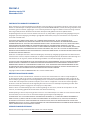 2
2
-
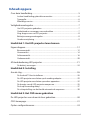 3
3
-
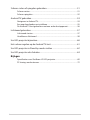 4
4
-
 5
5
-
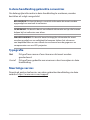 6
6
-
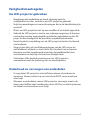 7
7
-
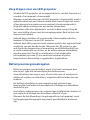 8
8
-
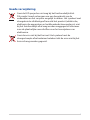 9
9
-
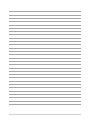 10
10
-
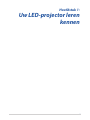 11
11
-
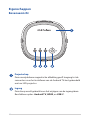 12
12
-
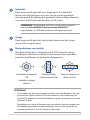 13
13
-
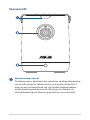 14
14
-
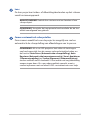 15
15
-
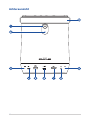 16
16
-
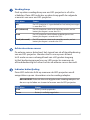 17
17
-
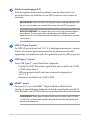 18
18
-
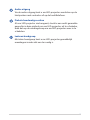 19
19
-
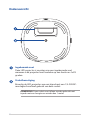 20
20
-
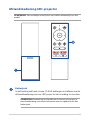 21
21
-
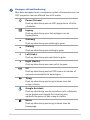 22
22
-
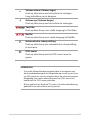 23
23
-
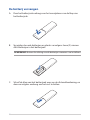 24
24
-
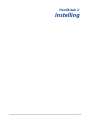 25
25
-
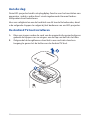 26
26
-
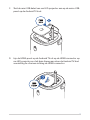 27
27
-
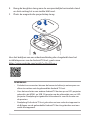 28
28
-
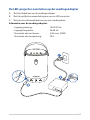 29
29
-
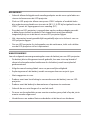 30
30
-
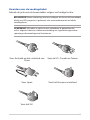 31
31
-
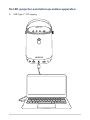 32
32
-
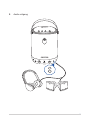 33
33
-
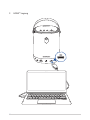 34
34
-
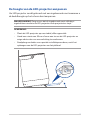 35
35
-
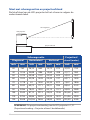 36
36
-
 37
37
-
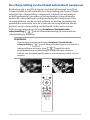 38
38
-
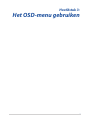 39
39
-
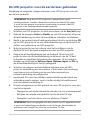 40
40
-
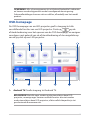 41
41
-
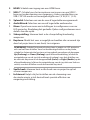 42
42
-
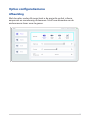 43
43
-
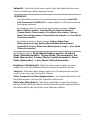 44
44
-
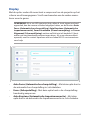 45
45
-
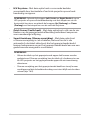 46
46
-
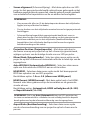 47
47
-
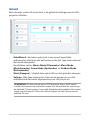 48
48
-
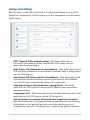 49
49
-
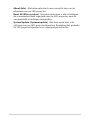 50
50
-
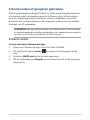 51
51
-
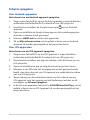 52
52
-
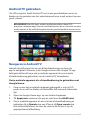 53
53
-
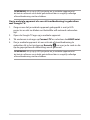 54
54
-
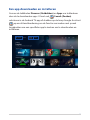 55
55
-
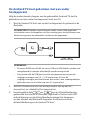 56
56
-
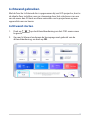 57
57
-
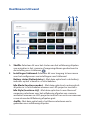 58
58
-
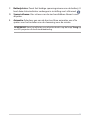 59
59
-
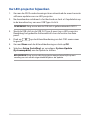 60
60
-
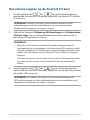 61
61
-
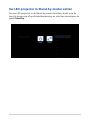 62
62
-
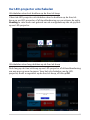 63
63
-
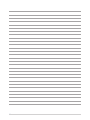 64
64
-
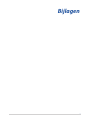 65
65
-
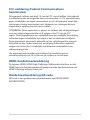 66
66
-
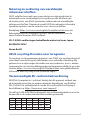 67
67
-
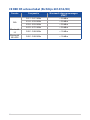 68
68
-
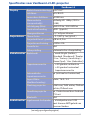 69
69
-
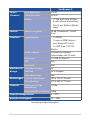 70
70
-
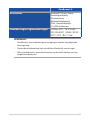 71
71
-
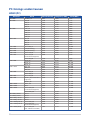 72
72
-
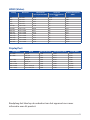 73
73
-
 74
74
Asus ZenBeam L2 Gebruikershandleiding
- Categorie
- Tv's
- Type
- Gebruikershandleiding
Gerelateerde papieren
Andere documenten
-
Dell Projector M318WL de handleiding
-
Philips PPX360/INT Handleiding
-
Dell S510n Projector de handleiding
-
Infocus SP1081HD Gebruikershandleiding
-
Dell Mobile Projector M115HD de handleiding
-
Philips PICOPIX MAX-PPX620/INT Handleiding
-
Dell S510 Interactive Projector de handleiding
-
Dell Mobile Projector M900HD de handleiding